一些小伙伴常常会需要使用到wps进行相应的编辑设置,其中会需要对文字进行拼音的添加或者是字体样式的设计等各种操作,其实为文字添加拼音是比较普遍的操作,当你想要为一些重要且突出的文字添加拼音的时候,那么在开始菜单中通过拼音指南选项进行添加操作即可,大家你可以为全文档进行文字拼音的添加,也可以直接给其中一段或者多段文字进行添加拼音,操作起来是非常简单的,下方是关于如何使用WPS文档为文字添加拼音的具体操作方法,如果你需要的情况下可以看看方法教程,希望对大家有所帮助。

1.首先,我们需要进入到文档中,将需要进行设置的文字选中,再点击工具栏中的【拼音指南】图标。

2.之后,在打开的下拉选项中,点击【拼音指南】选项进入。

3.这时,你可以看到在打开的窗口中,有一个属性设置,你可以设置一下拼音的居中位置,以及可以设置字体或者字号的设置。

4.之后就可以点击底部的【全部注音】进行点击一下即可,如果你不是会员的情况下,只能注音30个。

5.这时你返回到文档编辑页面中,你可以查看到文档中刚刚选中的文字已经被注音了,如图所示。

以上就是关于WPS文档进行注音的具体操作方法,大家在使用这款软件的过程中,会编辑很多的文字内容,想要给其中一些文字进行注音的情况,那么就可以通过拼音指南进行操作就好了,非常的简单,感兴趣的话可以操作试试。
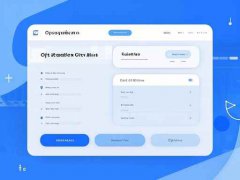 驱动问题自查技巧:如何快速检测驱动问
驱动问题自查技巧:如何快速检测驱动问
驱动程序在电脑系统的性能和稳定性中扮演着至关重要的角色。......
 小米13开启极简模式的教程
小米13开启极简模式的教程
手机的出现让用户在学习上、工作上以及生活上都收获了许多的......
 WPS Word中快速插入网格线的方法
WPS Word中快速插入网格线的方法
在WPS中进行Word文字文档的编辑是日常生活中非常常见的,在文字......
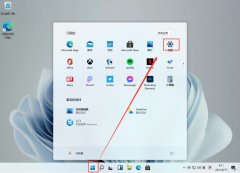 Windows11怎么查看IP地址-win11查看电脑IP地址
Windows11怎么查看IP地址-win11查看电脑IP地址
每一台电脑都有自己的专属IP地址,在新版Windows11中是怎么查看......
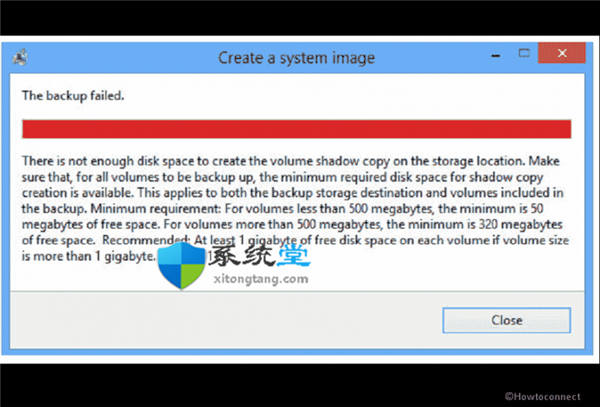 如何修复Windows10或win 11中的备份失败错误
如何修复Windows10或win 11中的备份失败错误
Windows Backup 是一个内置实用程序,用于为系统创建备份映像,以......
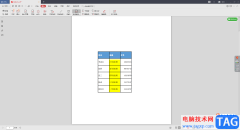
WPS是非常有利于我们编辑文档的,我们常用的文字文档以及表格编辑工具和演示文档以及PDF文档等,都是可以通过该软件进行编辑和制作的,在我们使用软件的过程中,有时候需要进行WPSPDF文档...
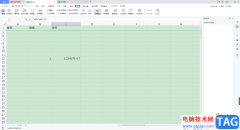
很多小伙伴在使用WPSExcel进行表格数据的制作和处理的时候,为了保护自己的眼睛,降低受损程度,于是就会将表格编辑工具中的背景颜色设置成为绿色,而想要将工作表背景颜色设置成为绿色...

WPS表格是很多小伙伴都在使用的一款软件,很多小伙伴会同时下载和安装手机版和电脑版的WPS,方便需要的时候随时随地进行办公。如果我们希望在电脑版WPS表格中插入并使用切片器,小伙伴们...

用户在wps软件中可以编辑文档、表格、演示文稿等不同类型的文件,给用户带来了多样的编辑文件类型,以此来满足用户的需要,所以wps软件受到用户欢迎的用时,也拥有了大量的用户群体,成...
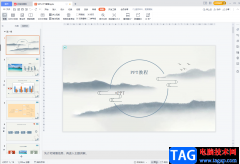
WPS是我们都比较熟悉的一款办公软件,在需要制作幻灯片时很多小伙伴都会选择使用该软件。在WPS演示文稿中制作幻灯片时,我们可以适当添加一些备注信息,比如我们可以添加依稀拓展性的知...
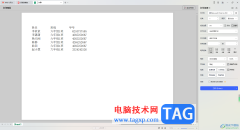
有的小伙伴表示在通过WPS进行编辑数据之后,想要将其双面打印出来,但是发现打印出来的页面是反的,不知道怎么回事,这种情况应该是自己在设置页面打印的参数时,不小心设置错了导致的...

相信大家平时在忙工作或者忙学习的时候,为了需要会使用到WPSPPT演示文稿,最近有些小伙伴表示想要在WPSPPT中制作出一个透视图片封面,那我们该如何来操作呢,透视效果是很多小伙伴在设计...
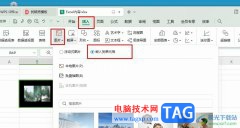
很多小伙伴之所以会选择使用WPS来对表格文档进行编辑,就是因为WPS中的功能十分的丰富,并且操作简单。再WPS中我们不仅可以对表格中的数据进行编辑,还可以在表格文档中插入图片、图表或...

wps软件一直以来深受用户的喜爱,这是因为软件中强大的功能让用户可以编辑不同类型的文件,例如用户可以编辑文档、表格或是演示文稿等文件,能够满足用户的各种编辑需求,所以wps软件深...

在我们的WPS表格编辑页面中,我们常常使用会使用到很多功能来帮助自己进行快速的编辑,比如会对表格中的数据进行计算、统计以及制作成图表样式,或者是进行插入数据透视表等及数据透视...

wps软件是许多用户很喜欢使用的一款办公软件,在这款办公软件中用户可以体验到强大且实用的功能,而且这些功能有着其它热门办公软件的支持,因此用户可以利用wps软件来及时完成编辑工作...
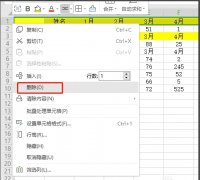
WPS如何隔行删除重复项呢?今天的这篇攻略和大家聊一聊关于WPS隔行删除重复项的方法,希望能够帮助到有需要的朋友。...

在wps软件中用户可以感受到丰富且强大的功能,这些功能有着些热门办公软件的支持,因此用户可以在wps软件中编辑word文档、excel表格以及ppt演示文稿等不同类型的文件,总之给用户带来了许多...
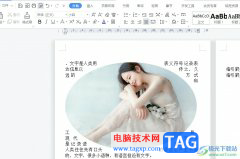
wps软件是许多用户很喜欢使用的一款办公软件,为用户带来的好处是毋庸置疑的,在这款办公软件中用户可以用来编辑文档、表格或是演示文稿等不同类型的文件,并且其中的功能是很强大的,...

wps软件作为一款深受用户喜爱的办公软件,给用户带来了许多的帮助,在这款办公软件中用户可以感受到许多实用的功能和提供的多种文件编辑权利,因此wps软件给用户带来了不少的方便,深受...